Hur du lägger till ytterligare klockor och tidszoner i Windows Aktivitetsfält

Hur man lägger till extra klockor / tidszoner i Windows 8 eller 7 Aktivitetsfält
Klicka på klockan i aktivitetsfältet och klicka sedan på Ändra inställningar för datum och tid ...
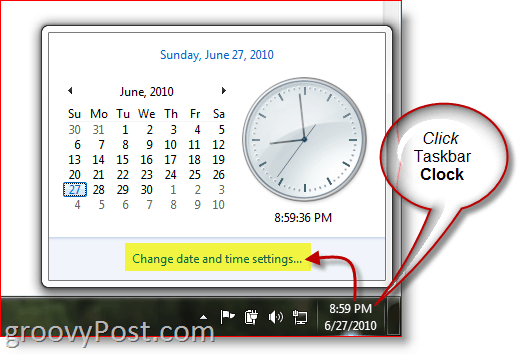
Klicka på fliken Ytterligare klockor och markera rutan för antingen 1 eller 2 ytterligare klockor. Välj de ytterligare tidszonerna med rullgardinsmenyn och ge dem ett namn. Klicka på OK när du är klar.
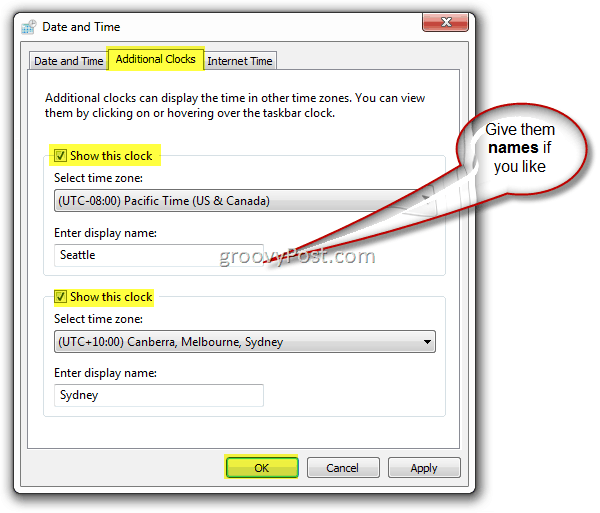
Och det är allt. Klick klockan igen i aktivitetsfältet och de nya klockornaborde alla dyka upp! I mitt exempel nedan är jag i Europa den här veckan men med det här spetsiga tipset är det lätt för mig att kontrollera tiden både lokalt, hemma och i Sydney!
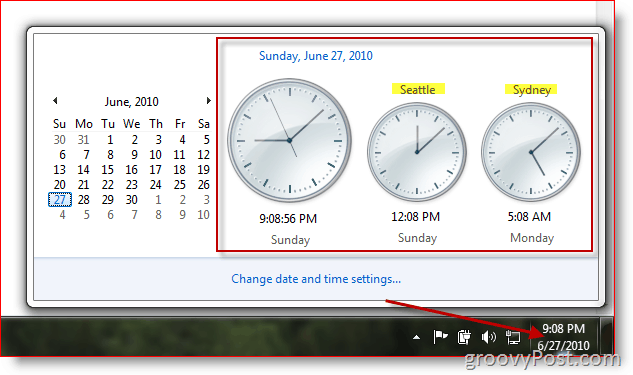
För både Windows 7 och Windows 8 är du begränsad till endast två ytterligare klockor. Om du vill lägga till en extra tidszon i din Outlook 2010-kalender, är det också en möjlighet.
Editors Obs - Från groovyArchives
Så här handledning är ett uppdaterat inlägg från våra arkiv. Senast uppdaterad för Windows 8 ville jag dela den igen med groovyReaders.









Lämna en kommentar